2001년은 챔피언십 매니저 시리즈의 정점을 찍은 해로, 이후 성공적인 풋볼 매니저 프랜차이즈로 발전했습니다. 이번 에디션인 챔피언십 매니저 01/02는 단순함과 깊이가 완벽하게 조화를 이룬 덕분에 열렬한 축구 애호가와 캐주얼 게이머 모두에게 사랑받는 클래식으로 남아 있습니다. 이 타이틀은 방대한 플레이 가능한 리그와 광범위한 선수 명단을 자랑하며, 가상 축구 팀을 관리할 때 포괄적이면서도 사용자 친화적인 경험을 원하는 사람들에게 거부할 수 없는 옵션이 될 것입니다.
2008년은 Eidos Interactive가 챔피언십 매니저 01/02를 무료 다운로드로 출시하여 온라인 커뮤니티에서 오픈 소스 게임으로 계속 번창할 수 있었던 시점입니다. Windows 11/10과 같은 최신 운영 체제에서 이 고전적인 축구 매니지먼트 시뮬레이션의 향수를 경험하고 싶은 분들을 위해 챔피언십 매니저 01/02 플레이를 위한 단계별 가이드를 제공합니다.
챔피언십 매니저 01/02 ZIP 다운로드 및 압축 풀기
챔피언십 매니저 01/02 다운로드는 ZIP 아카이브에 패키지된 ISO 이미지 파일입니다. 이 챔피언십 매니저 01/02 FMINSIDE.NET 페이지 에서 게임을 다운로드할 수 있습니다. 직접 다운로드 버튼을 클릭하고 열리는 새 탭에서 다운로드를 선택합니다.
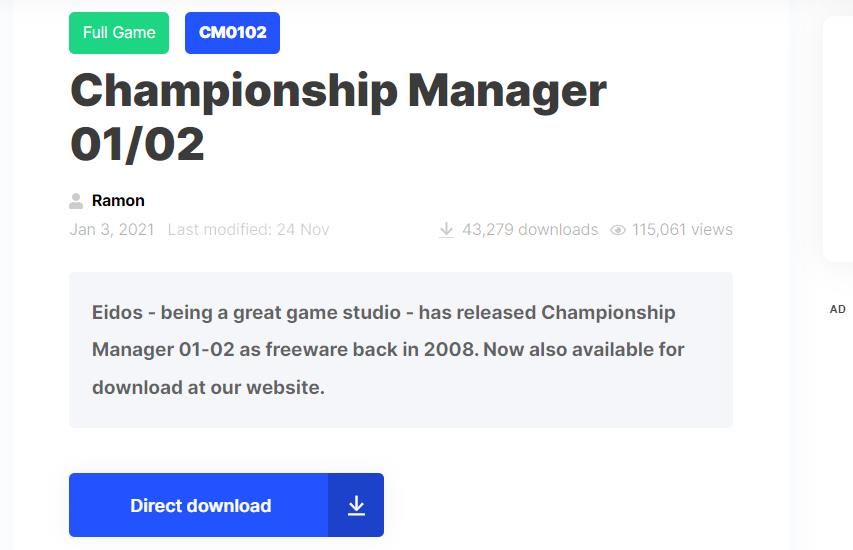
챔피언십 매니저 01/02를 다운로드하면 보관된 콘텐츠의 압축을 풀어야 합니다. 이 과정은 Windows 운영 체제에서 ZIP 파일 압축 풀기 가이드에 설명된 기술 중 하나를 사용하여 수행할 수 있습니다.
WinCDEmu
다운로드 및 설치 챔피언십 매니저 01/02의 설치 과정에는 ISO 파일을 사용해야 하며, 이 파일은 WinCDEmu를 통해 마운트해야 합니다. 이 소프트웨어 프로그램은 사용자가 Windows 기반 컴퓨터 시스템에 ISO 파일을 마운트 할 수있는 가장 뛰어난 무료웨어 응용 프로그램 중 하나입니다. 이 응용 프로그램을 사용하면 가상 디스크 드라이브를 설정하여 챔피언십 관리자 01/02에 대한 액세스 권한을 부여하고 쉽게 설치할 수 있습니다.
⭐ 소프트피디아 에서 이 WinCDEmu 다운로드 페이지 열기 .
WinCDEmu 웹사이트에서 ‘무료 다운로드’ 옵션을 클릭하세요.
⭐ 이제 몇 가지 다운로드 위치 옵션이 표시됩니다. 북미 지역 플레이어에게 가장 적합한 옵션인 소프트피디아 미러(미국)를 클릭하세요. 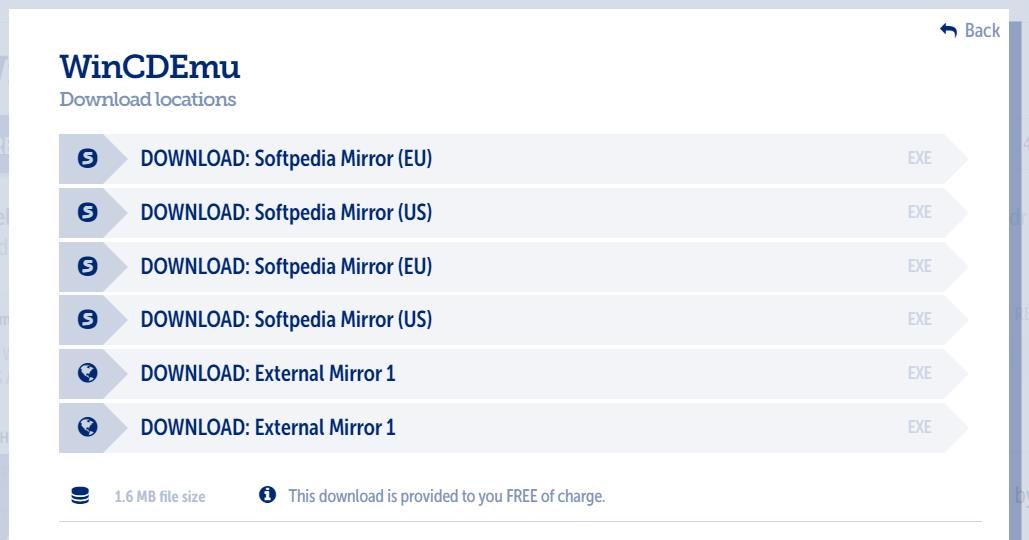
파일 탐색기 애플리케이션에 액세스하려면 키보드의 지정된 키(Windows 키와 문자 “E”가 결합된 키)를 누르세요. 그런 다음 프로그램 내의 탐색 도구를 사용하여 이전에 획득한 WinCDEmu 파일이 들어 있는 폴더로 이동합니다.
이 애플리케이션의 설치 프로세스를 시작하려면 WinCDEmu-4.1.exe를 빠르게 연속해서 두 번 실행하세요. 처음 두 번 클릭하면 설치 프로그램이 시작되고 두 번째 클릭하면 설치 절차가 시작됩니다.
⭐ WinCDEmu 설치 창에서 설치를 클릭합니다. 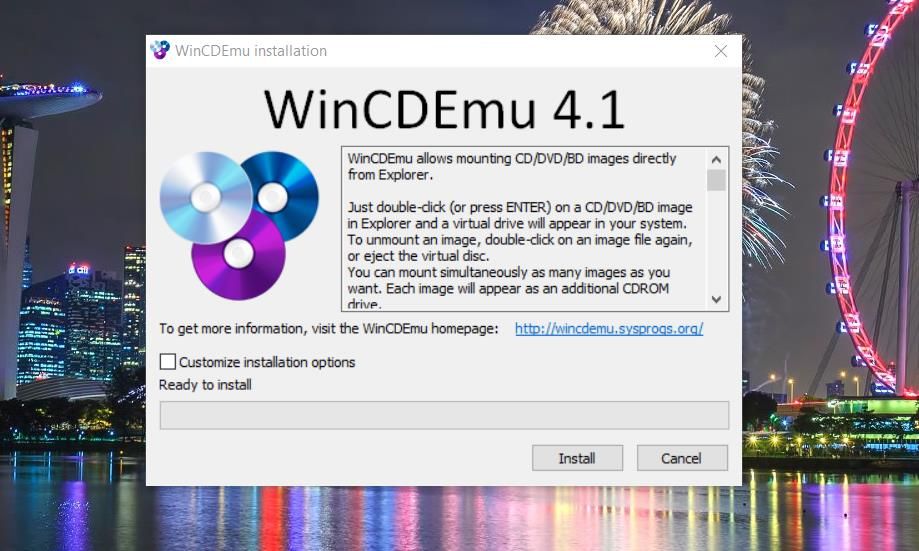
설치 프로세스가 완료되면 “확인”을 선택하여 완료합니다.
앞서 언급한 프로세스는 WinCDEmu 설치 파일을 사용한 후 삭제하여 실행할 수 있으며, 이는 Windows 탐색기에서 WinCDEmu-4.1.exe 파일을 마우스 오른쪽 버튼으로 클릭하고 이어지는 메뉴에서 ‘삭제’를 선택하여 수행할 수 있습니다.
챔피언십 매니저 01/02 ISO 파일 마운트
탐색기 애플리케이션을 사용하여 챔피언십 매니저 01/02 ISO 파일이 들어 있는 지정된 폴더를 열어주세요.
⭐ CM0102.ISO 파일을 마우스 오른쪽 버튼으로 클릭하고 열기를 선택합니다. 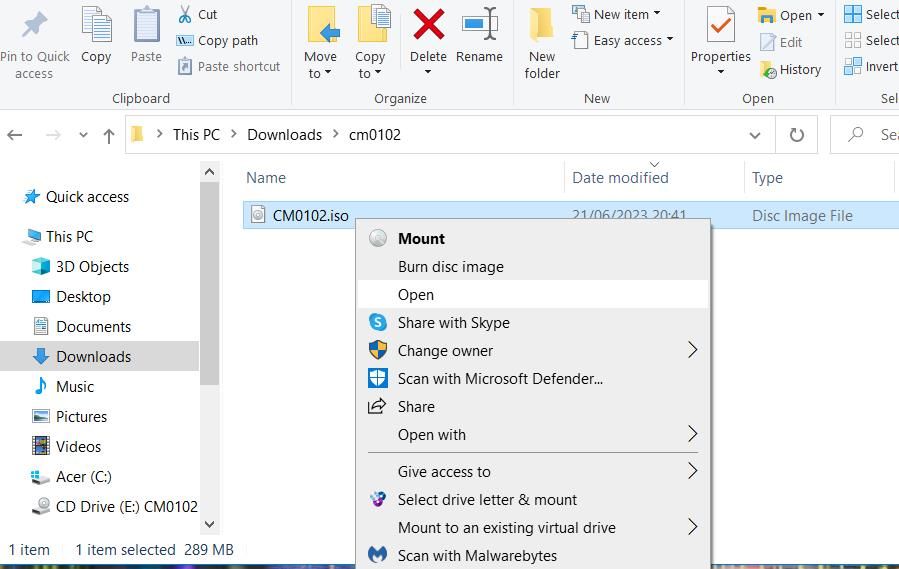
⭐ 그런 다음 드롭다운 메뉴에서 가상 드라이브에 적합한 문자를 선택합니다. 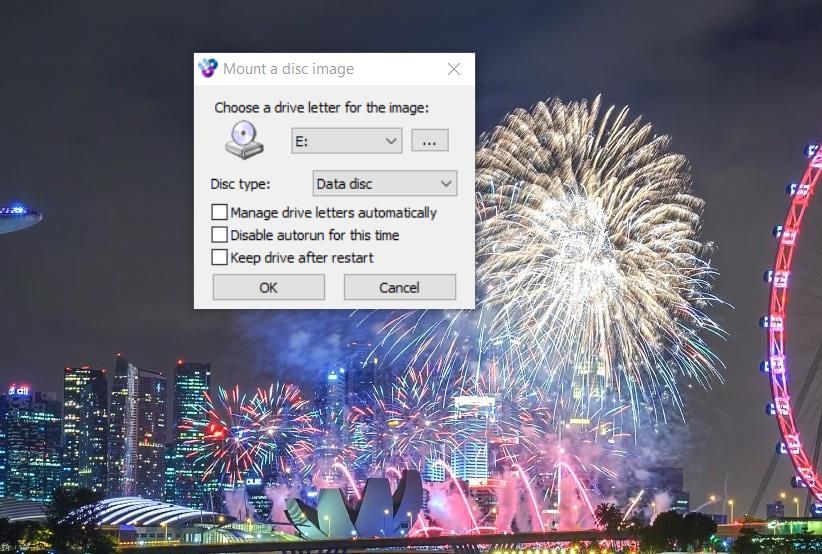
‘확인’을 선택하여 ISO 파일 마운트를 계속 진행하세요.
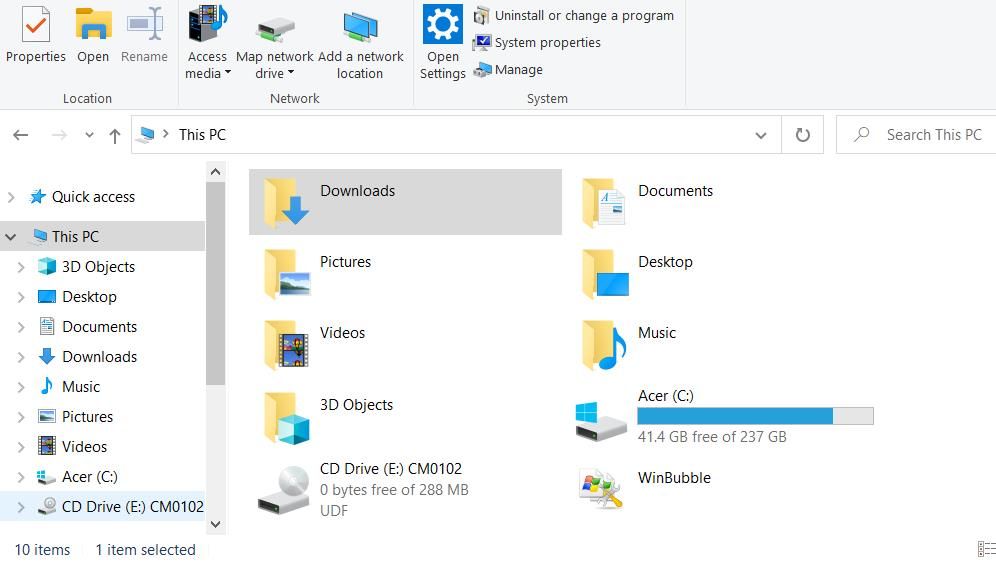
파일 탐색기 사이드바의 ‘이 PC’ 아래에 새로 생성된 가상 CD 드라이브가 표시되어야 합니다. “이 PC”를 클릭하면 사용 가능한 드라이브 목록에 액세스할 수 있으며, 가상 CD 드라이브에 할당된 문자는 “CM0102″로 명확하게 구분됩니다.
설치 마법사를 사용하여 챔피언십 매니저 01/02 설치
마지막 단계는 챔피언십 매니저 01/02를 설치하는 것으로, 설치 마법사를 통해 완료할 수 있습니다. 이 마법사는 ISO 이미지를 사용하여 마운트한 가상 디스크 드라이브에서 사용할 수 있습니다. 챔피언십 매니저 01/02 설치를 진행하려면 다음 단계를 따르세요:
파일 탐색기 왼쪽 사이드바에 있는 CD 드라이브(CM0102)를 클릭하세요.
⭐ 그런 다음 챔피언십 매니저 01/02용 Setup.exe 설치 관리자를 두 번 클릭합니다. 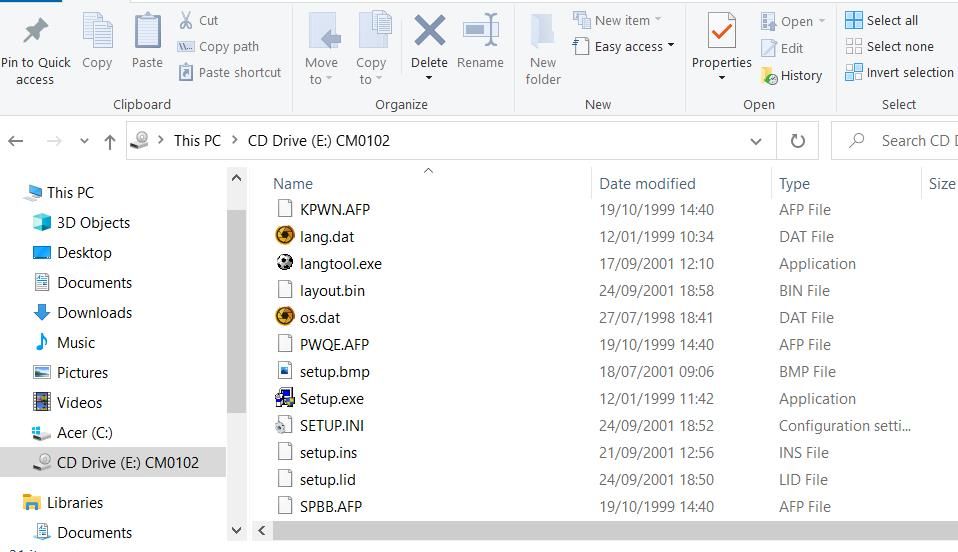
“설치 언어 선택” 드롭다운 메뉴에서 영어를 선택한 다음 “확인” 버튼을 눌러 설치 프로세스를 진행하세요.
⭐ 찾아보기를 선택하여 게임 설치 디렉터리를 선택한 후 다음을 다시 클릭합니다. 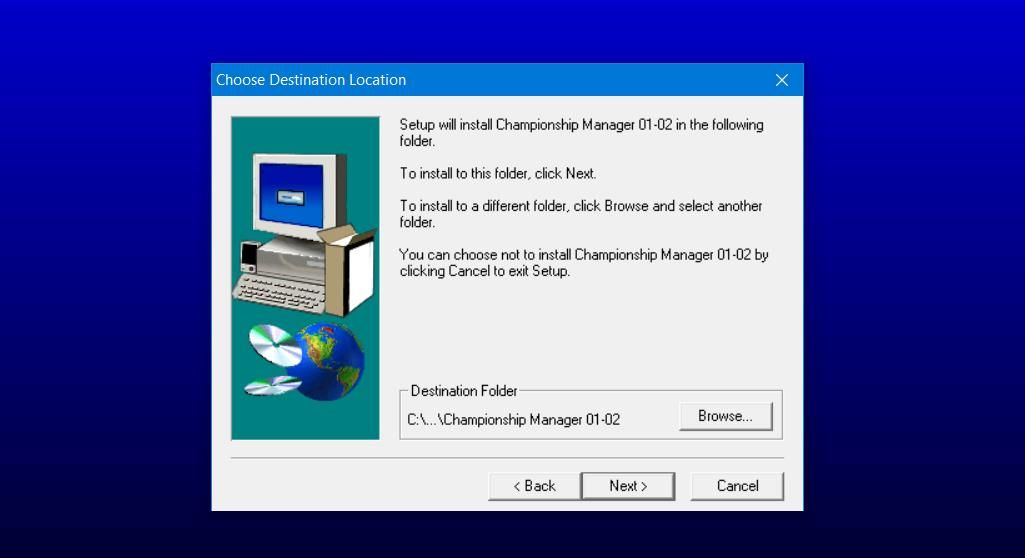
⭐ 기본적으로 일반 설정 옵션이 선택됩니다. 해당 옵션을 선택한 상태로 계속하려면 다음을 클릭합니다. 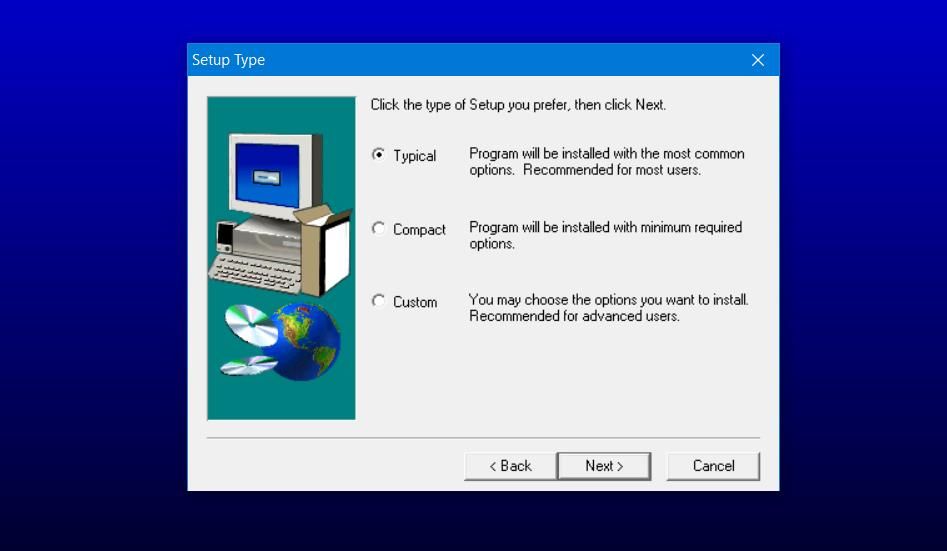
‘다음’을 한 번 더 선택하면 챔피언십 매니저의 설치 프로세스가 시작됩니다.
챔피언십 매니저 01/02 바탕화면 바로가기를 만들려면 다음 단계를 따르세요: 1.기기에서 파일 탐색기를 열고 챔피언십 매니저 01/02의 게임 파일을 저장한 위치로 이동합니다. 2. 게임 파일이 들어 있는 폴더를 마우스 오른쪽 버튼으로 클릭하고 드롭다운 메뉴에서 “새로 만들기”를 선택합니다. 3. 창 상단의 검색 창에 “바로 가기”를 입력하고 결과에 나타나는 “바로 가기 만들기” 옵션을 클릭합니다. 4. 4. 원하는 경우 바로가기의 이름을 더 설명하기 쉬운 이름으로 변경하고(예: “챔피언십 매니저 01/02 데스크톱 바로 가기”) 필요에 따라 속성을 조정합니다. 5. “마침”을 클릭하여 바로 가기 생성을 완료합니다.
앞서 언급한 옵션을 선택하면 현재 구성 단계를 마무리하고 지정된 명령을 통해 소프트웨어 애플리케이션의 홈페이지 또는 메인 인터페이스로 이동할 수 있습니다.
챔피언십 매니저 01/02의 지정된 바로 가기를 클릭하면 애플리케이션이 시작됩니다. 안타깝게도 프로그램의 디스플레이 설정은 변경할 수 없으며 800 x 600의 적당한 해상도로 고정됩니다. 모니터의 기본 해상도가 이 임계값을 초과하면 창 모드를 활성화하려고 시도하면 게임이 충돌할 수 있습니다.
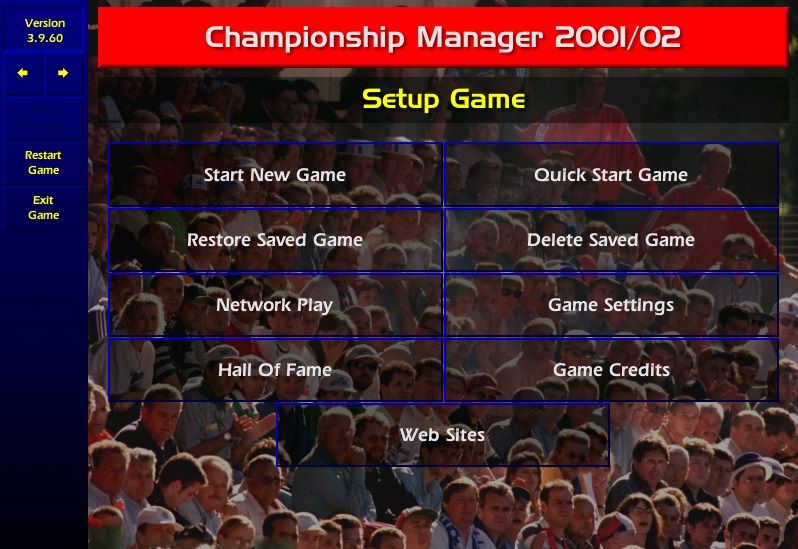
“새 게임 시작” 버튼을 클릭하면 시뮬레이션에 참가할 국가를 선택하라는 메시지가 표시됩니다. 팀 매니저의 이름을 입력하고 특정 국적을 선택해야 합니다. 그런 다음 선택한 국가 중 하나에서 관리할 클럽 팀을 선택합니다.
챔피언십 매니저에서 축구 매니지먼트 커리어 시작하기 01/02
Windows PC에서 사용할 수 있는 가장 훌륭하고 매혹적인 스포츠 매니지먼트 시뮬레이션 중 하나를 경험하세요. 스페인, 영국, 독일, 이탈리아, 프랑스의 유명 클럽을 승리로 이끌며 유럽 최고의 리그를 정복하는 흥미진진한 여정을 시작하세요. 그런 다음 영국 축구 피라미드에서 평범한 팀을 이끌고 승격에 도전하세요. 또한 챔피언십 매니저 01/02에서 권위 있는 FIFA 월드컵 트로피를 목표로 국가 대표팀을 관리하면서 자신의 기량을 시험해 보세요.